
发布时间:2021-12-06 13: 22: 04
品牌型号:联想ThinKpad
系统:Windows 10 家庭中文版
软件版本:EasyRecovery 14
现如今电脑在我们生活中越来越普及,而硬盘作为其存储位置是电脑中非常重要的一个硬件,那么电脑硬盘天天工作,损坏了的话能修复吗,怎么修复?今天本文就通过EasyRecovery 工具为大家介绍一下这些问题。
一、电脑硬盘坏了能修复吗
其实这还得需要具体问题具体分析,引起硬盘坏了的情况分很多种,除了硬盘因用的时间过长正常老化之外,不当的超频、温度过高、操作不当等都会导致硬盘的损坏。
一般硬盘损坏分为两种
1、软件坏,这种情况多是由于软件使用不当引起的,可以用软件工具进行修复。
2、硬件坏,这种情况通常是硬盘摔了之后磁头受损出现了物理性损伤,如果你听到硬盘发出咔咔的摩擦声,这就说明硬盘已经坏了,能修复的可能性很小。
二、电脑硬盘坏了怎么修复
作为一款专业数据恢复软件,EasyRecovery不仅可以恢复因硬盘损坏丢失的文件,还可以修复各种存储设备,例如:Mac、U盘、移动硬盘、相机、MP3/MP4、光盘数据、RAID、电子邮件等等,数据恢复过程中还支持对数据进行预览操作,总的来说是一款功能非常强大的数据恢复软件。
1、打开软件
首先我们要先打开安装在电脑上的EasyRecovery数据恢复软件。
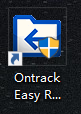
通过首页文档、文件夹、照片、音频、视频等几个模块来选择要恢复的内容,然后点击下一个
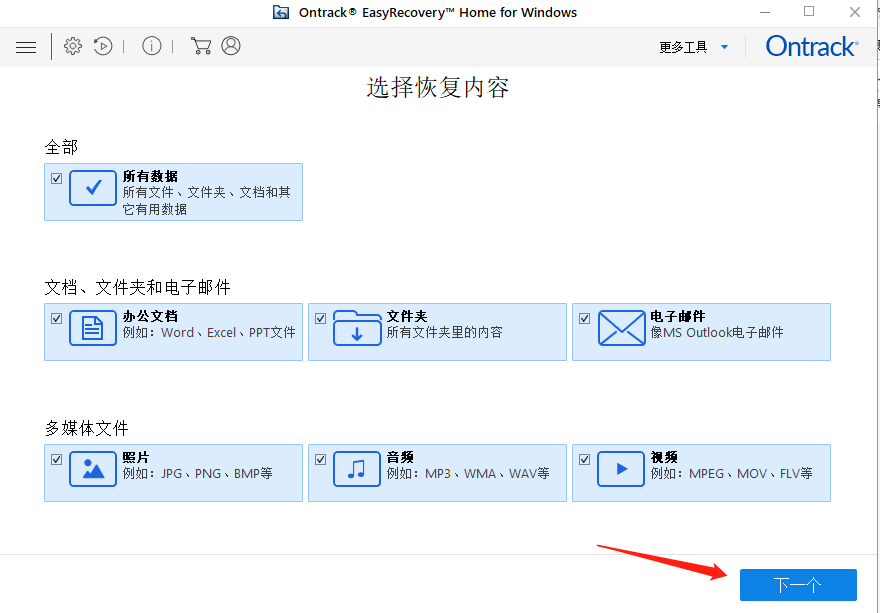
2、选择恢复位置
进入“从恢复”界面之后,我们可以根据页面上的选项,来选择想要恢复的文件之前的存储位置,这里以“C”盘为例,然后点击右下方开始扫描:
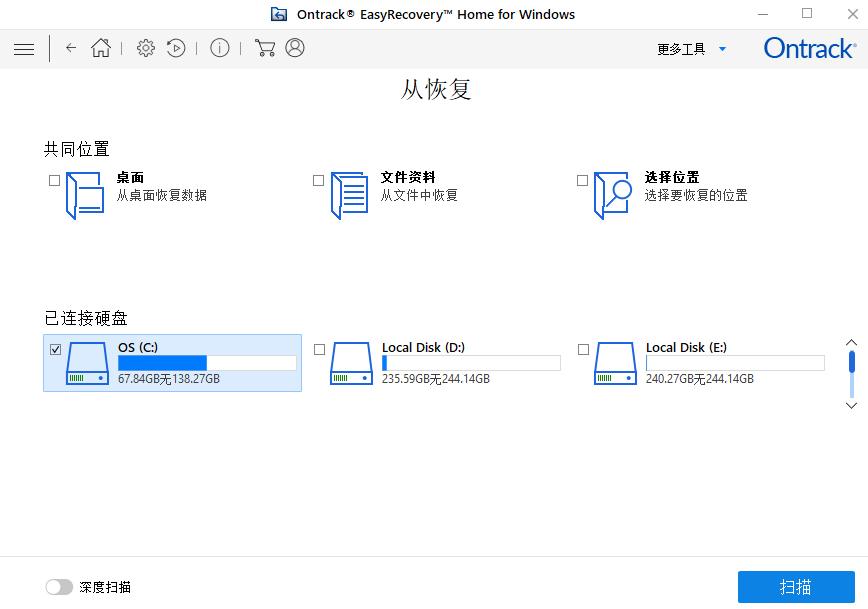
3.选择想要恢复的软件
扫描时间很快完成,从下图我们可以看到它主要分为三种:文件类型、树状视图、已删除列表等等,接下来我们可以直接从扫描结果中找到自己想要恢复的软件来进行恢复即可。
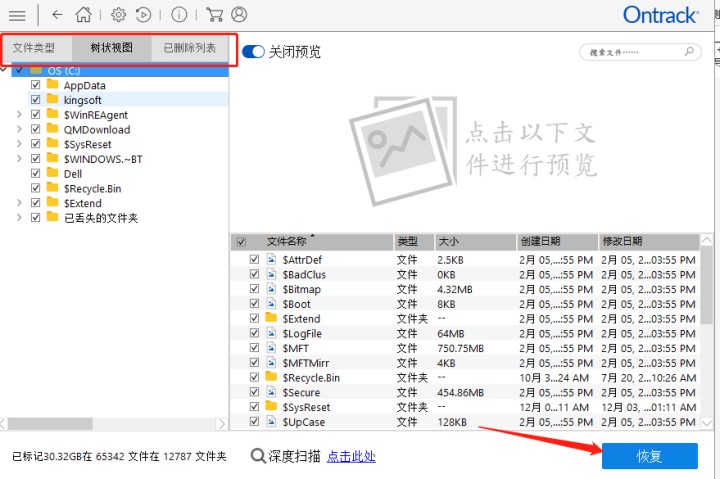
如果扫描结果中没有我们想要的软件,我们可以点击“深度扫描”再来检索一番。
好了,以上就是关于电脑硬盘损坏该如何修复的办法,最后想要告诉各位的是,对于重要数据,我们应该多多备份以备不时之需哦~如果你想查看更多关于EasyRecovery数据恢复软件的问题,欢迎到EasyRecovery中文网站进行了解!
作者:小样儿
展开阅读全文
︾